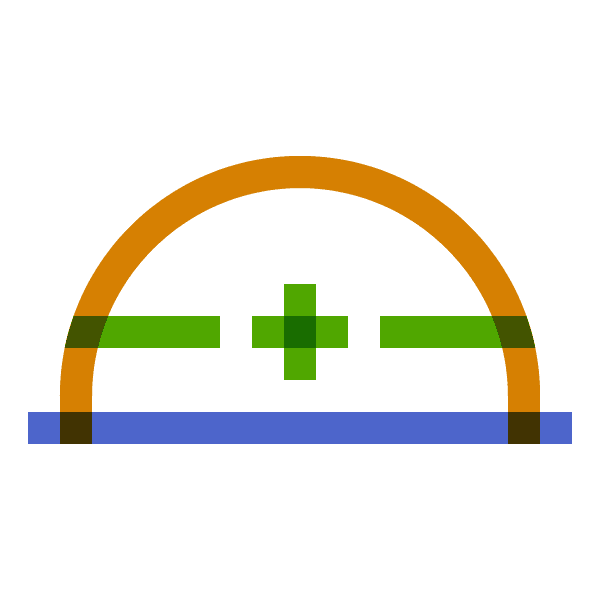
屋外用Wi-Fiスポットについて
帰宅困難者対策の一環として、区内の主な幹線道路沿いの5カ所にWi-Fiスポットを整備しました。
更新日
2023年3月17日
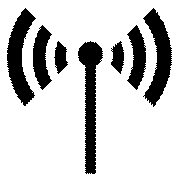
東日本大震災では、携帯・固定ともに通話が集中したため、電話がつながりにくい状況が発生しましたが、インターネット回線は利用できたため、Twitter・FacebookなどのSNS(ソーシャルネットワーキングサービス)を利用して情報収集ができました。
そこで、帰宅困難者対策の一環として、区内の主な幹線道路沿いの5カ所にWi-Fiスポットを整備しました。
これらのWi-Fiスポットからも、インターネットに接続することで、防災ポータルサイトにアクセスできます。確認できる内容は、災害情報や帰宅困難者支援(受入)施設の開設状況などです。
なお、設置したWi-Fi機器は、蓄電池を搭載しているため、停電時も3日程度稼働します。防災ポータルサイト(http://bosai.city.shibuya.tokyo.jp/)
- 屋外用Wi-Fi整備箇所
- (参考)ポータル画面接続手順
- 屋外用Wi-Fiの使い方手順
屋外用Wi-Fi整備箇所
1.幡代小学校(初台1-32-12) 甲州街道 道路沿い付近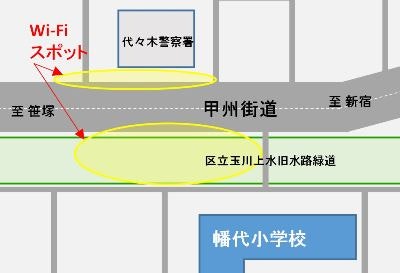
2.千駄谷小学校(千駄ヶ谷2-4-1) 明治通り沿い付近
3.ひがし健康プラザ(東3-14-13) 明治通り沿い付近
4.青山学院大学(渋谷4-4-25) 青山通り沿い付近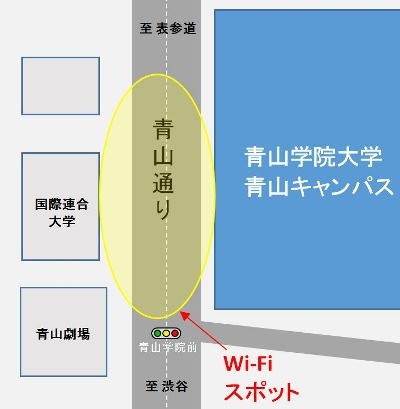
5.渋谷区役所(宇田川町1-1) 渋谷区役所前交差点付近
(参考)ポータル画面接続手順
Android
1.ホーム画面で「アプリケーションキー」をタップします
2.「設定」をタップします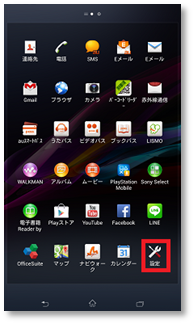
3.Wi-Fi設定がOFFの場合、「ON」「OFF」切替えボタンをタップして、「Wi-Fi」機能を「ON」に切替え、「Wi-Fi」をタップします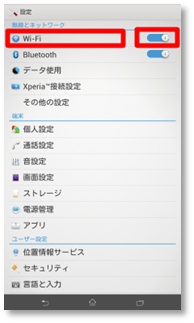
4.0000Shibuya_Cityを選択します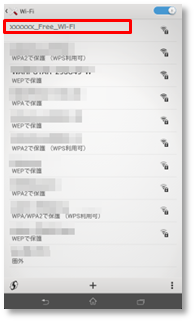
5.「接続」をタップします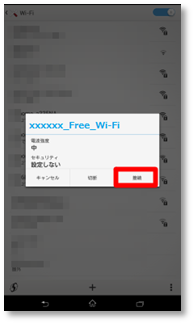
6.ブラウザをタップします
7.自動的に下のポータルページが表示されるので、[インターネットに接続する]をタップします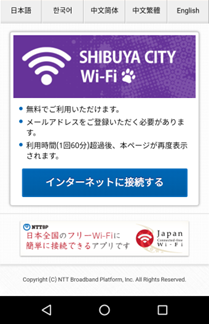
iOS
1.メインメニューで「設定」をタップします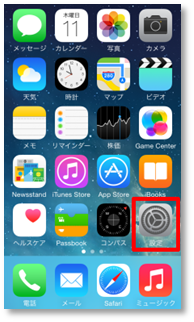
2.Wi-Fiの項目をタップします(画像はオフの状態)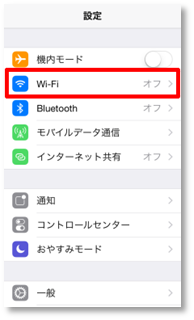
3.「Wi-Fi」をタップしてWi-Fiをオンにする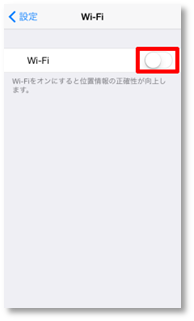
4.0000Shibuya_Cityを選択します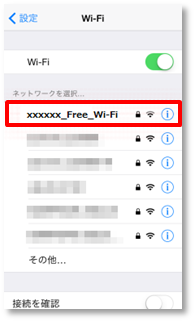
5.接続したSSIDにチェックがついていることを確認して完了します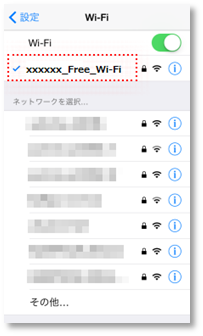
6.「safari」をタップします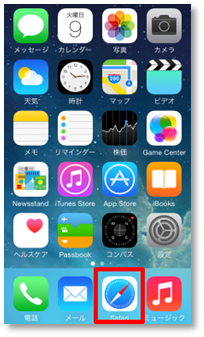
7.自動的に下のポータルページが表示されるので、「インターネットに接続する」をタップします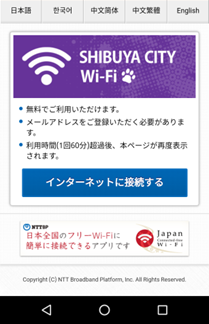
屋外用Wi-Fiの使い方手順
- 平時
>ユーザエントリーの流れ(メールアドレスによる認証)
>ユーザエントリーの流れ(SNSアカウントによる認証)
- 災害時
平時
ユーザエントリーの流れ(メールアドレスによる認証)
1.ポータル画面の「インターネットに接続する」をタップ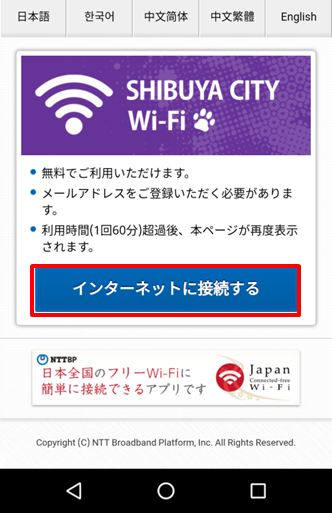
2.メールアドレスで登録するをタップ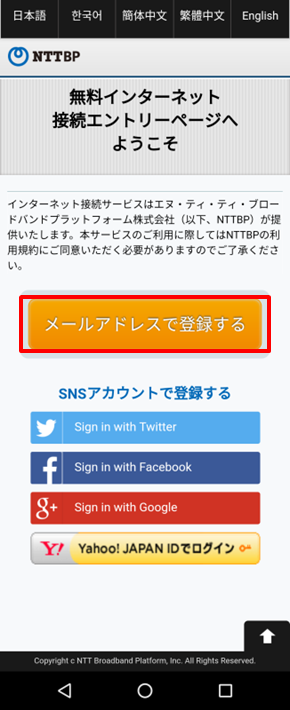
3.「利用登録」をタップ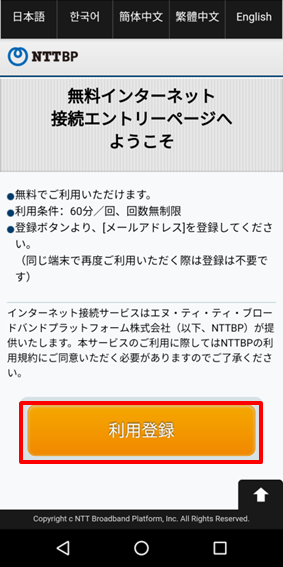
4.利用規約を確認のうえ、「同意する」をタップ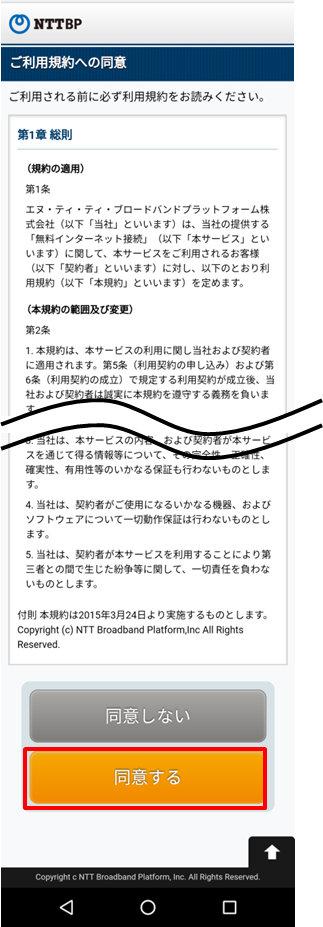
5.メールアドレスを入力し「確認」をタップ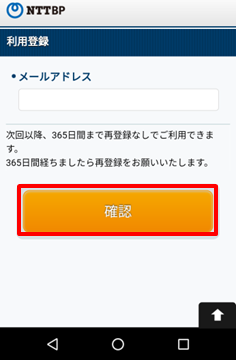
6.メールアドレスを確認し「登録」をタップ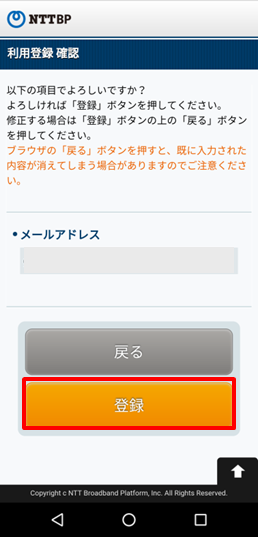
7.無線LANセキュリティについて注意事項を確認し「同意する」をタップ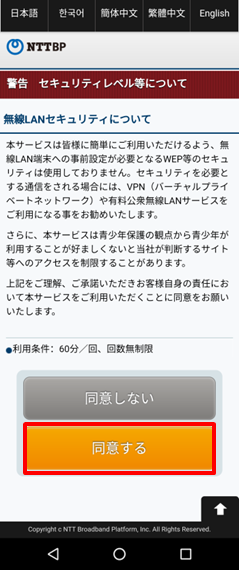
8.インターネットへの接続が完了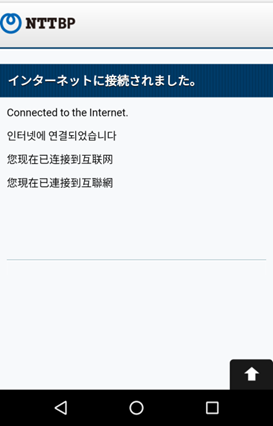
9.指定のリダイレクト先に自動遷移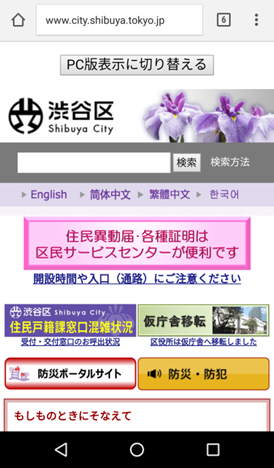
ユーザエントリーの流れ(SNSアカウントによる認証)
1.ポータル画面の「インターネットに接続する」をタップ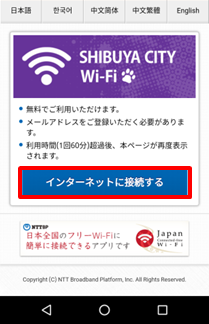
2.利用するSNSのアカウントを選択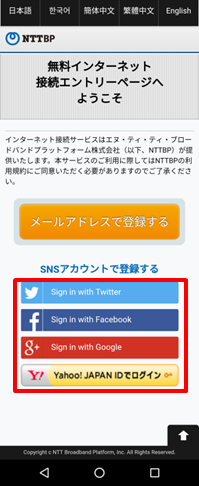
3.利用規約の同意にチェックのうえ、確認をタップ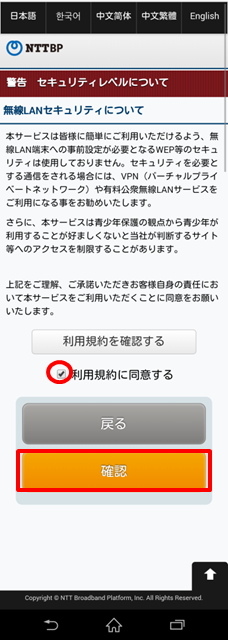
4.選択したSNSのアカウント、パスワードを入力しログイン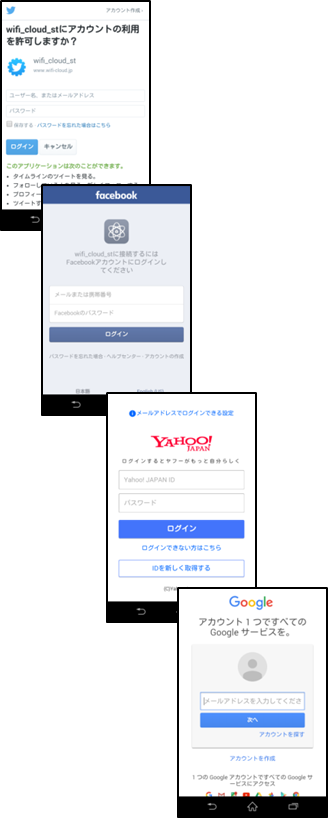
5.インターネットへの接続が完了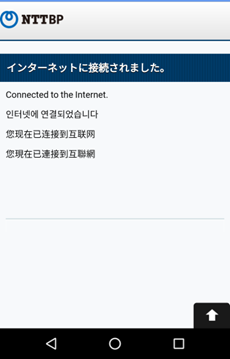
6.指定のリダイレクト先に自動遷移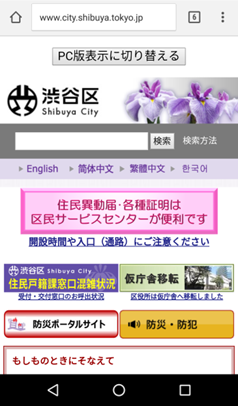
災害時
1.お使いの端末のWi-Fiを有効にして、SSID「0000Shibuya_City」をタップしてください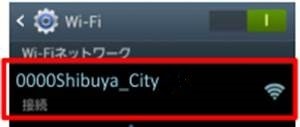
2.インターネットを起動してください
起動するとポータルサイトが表示されます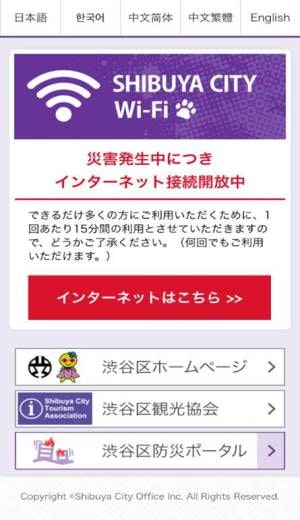
お問い合わせ
防災課災害対策推進係
電話 | 03-3463-4475 |
|---|---|
お問い合わせ | お問い合わせフォーム(外部サイト) |
- 03-3463-4475
電話
お問い合わせ
